Windows Disk Yardımcı Programını kontrol edin ( Windowsdisk yardımcı programını kontrol edin)Kullanışlı bir komut satırı aracı, sabit sürücünün durumunu kontrol eder ve mümkünse bulunan hataları düzeltir.
Genellikle bu yardımcı program, disk okuma hatalarını, bozuk kesimleri ve depolamayla ilgili diğer sorunları gidermek için kullanılabilir.
%100 disk kullanımını fark ettiğinizde, sistem yanıt vermiyor, herhangi bir dosya ve klasör bulamıyor, diğer mavi ekran hata olayları Windows başlangıçta başlamıyor, bunlar disk sürücüsü hatalarıdır, bunları düzeltebilirsiniz.Kontrol diski yardımcı programını çalıştırın(CHKDSK).
Başka bir deyişle, bir hata oluştuğunda, Windows bir sabit sürücü sorunu algılar.veya dosya sistemi veya disk bozulma hatalarını tespit edip düzeltmeniz gerekiyorsa, Windows Kontrol Diski Yardımcı Programı,該araçlar olabilir Dosya sistemi hatalarını, bozuk kesimleri, eksik kümeleri vb. kontrol edin.
İçerik
Windows 10'da Diski Kontrol Et Yardımcı Programını Çalıştırın
- Yönetici olarak bir komut istemi açmak için kontrol diski yardımcı programını çalıştırın.
- Ardından Komut yazın CHKDSK ve basınKomutu yürütmek için anahtarı girin.
- Alternatif olarak, belirli bir sürücü harfine sahip bir komut yazabilirsiniz.Örneğin:CHKDSK C:
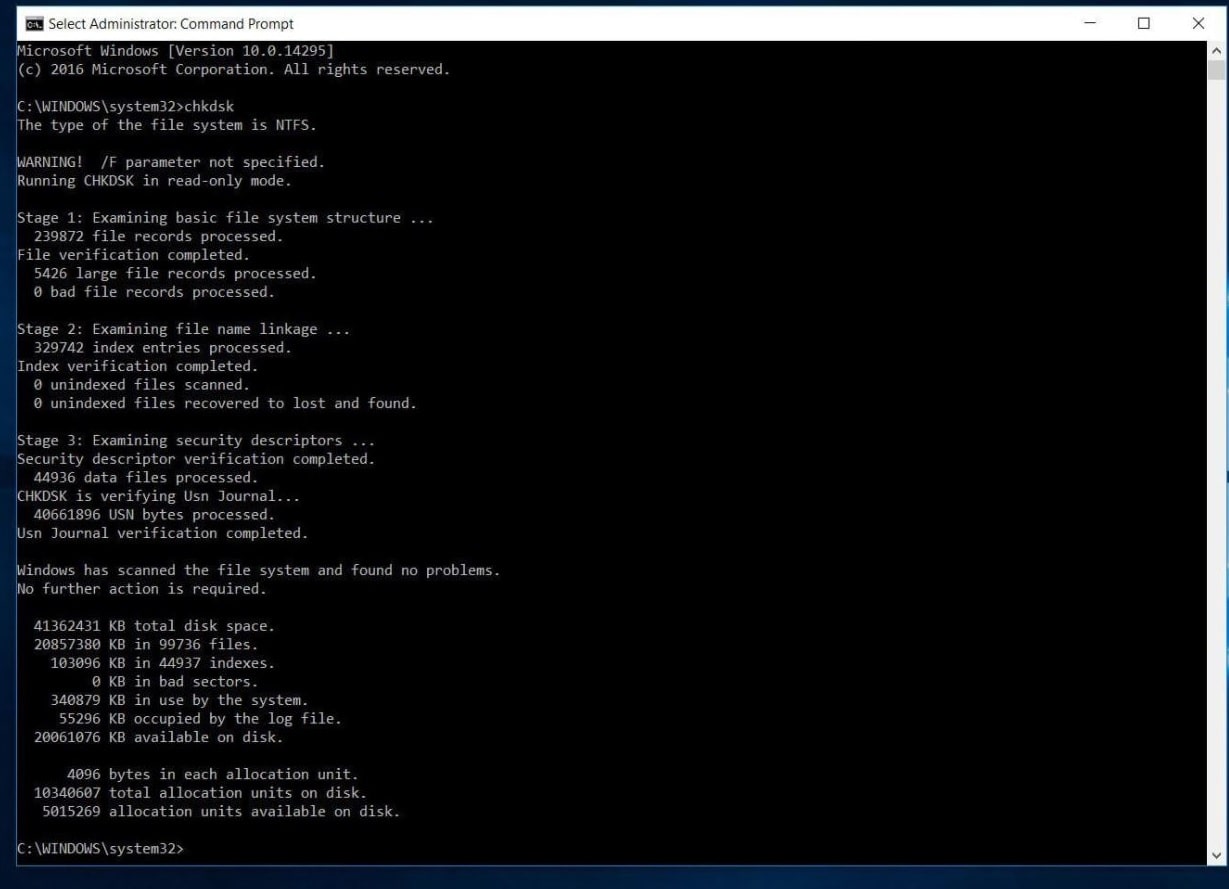
- ama koş CHKDSK Komut yalnızca diskin durumunu gösterir,
- Bu, Chkdsk'i salt okunur modda çalıştıracak ve birimde mevcut olan herhangi bir hatayı düzeltmeyecek şekilde sürücünün mevcut durumunu görüntüleyecektir.
- CHKDSK yardımcı programına hatayı düzeltmesini söylemek için bazı ekstra parametreler eklemek için CHKDSK komutunu kullanabilirsiniz.
CHKDSK yardım komutu
girmek chkdsk /? Ardından parametresini almak veya geçiş yapmak için Enter'a basın.
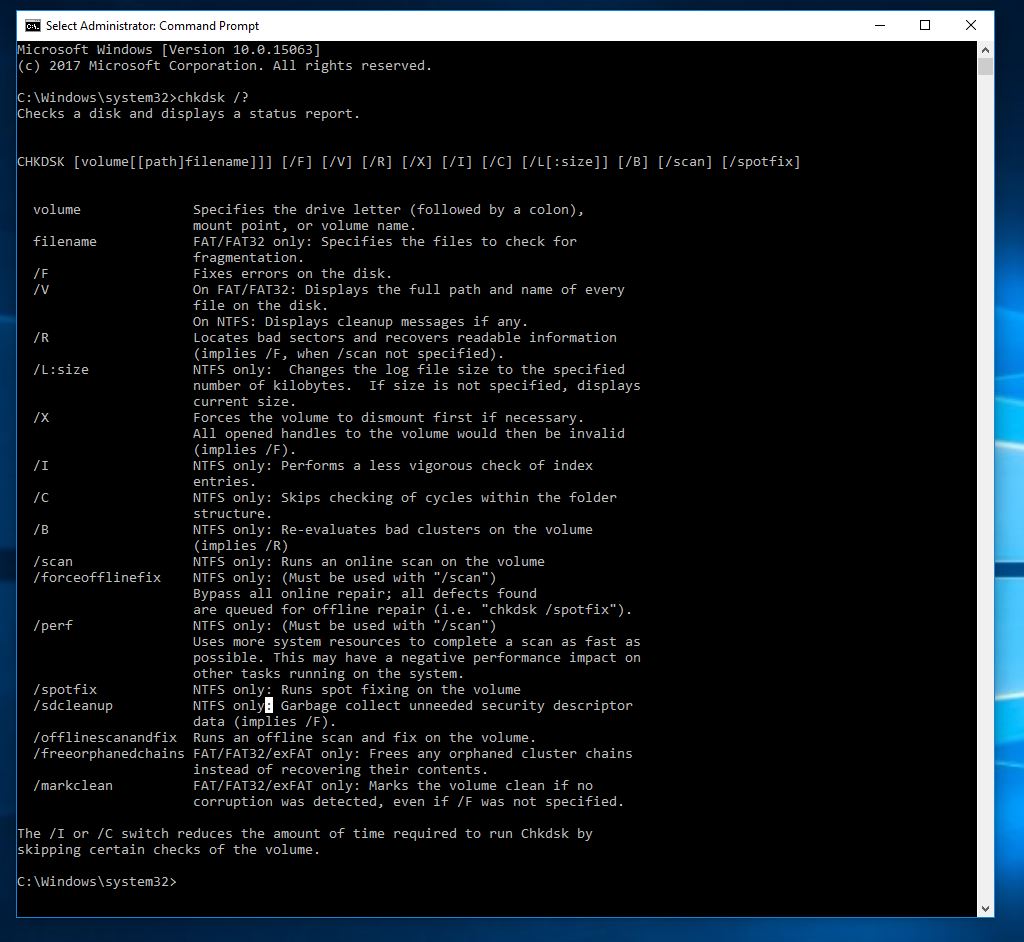
/ F Tespit edilen hataları düzeltin.
/ r Kötü sektörleri belirleyin ve bilgileri kurtarmaya çalışın.
/v FAT32'deki her dizindeki her dosyanın bir listesini görüntüler.NTFS'de net bir mesaj görüntülenir.
Aşağıdakiler yalnızca şurada mevcuttur:NTFS 卷etkili .
/ vs Klasör yapıları içindeki döngü kontrollerini atlayın.
/ Ben Dizin girişlerinde daha basit kontroller yapın.
/x Birimi çıkarmaya zorlayın.Ayrıca tüm açık dosya tanıtıcılarını geçersiz kılar.Windows'un masaüstü sürümünde, veri kaybına/bozulmasına neden olabileceğinden bundan kaçınılmalıdır.
/l[:boyut] NTFS işlemlerini kaydeden dosyaların boyutunu değiştirir.Yukarıdaki seçenekler gibi, bu seçenek de yalnızca sunucu yöneticileri tarafından kullanılabilir.
Windows Kurtarma Ortamı'na önyükleme yaptığınızda yalnızca iki anahtarın kullanılabileceğini unutmayın.
/p Geçerli diskin kapsamlı bir kontrolünü gerçekleştirin
/ r Geçerli diskteki olası bozulmaları onarın.
Aşağıdaki anahtarlar yalnızca Windows 10, Windows 8 和 NTFS Hacim çalışmasında:
/ taramaÇevrimiçi bir tarama çalıştırın
/forceofflinefix Çevrimiçi onarımları atlar ve hataları giderir排入Çevrimdışı onarım için sıra./scan ile kullanılması gerekiyor.
/ mükemmel En kısa sürede bir tarama gerçekleştirin.
/ nokta düzeltme Çevrimdışı modda blob onarımı gerçekleştirin.
/ çevrimdışıtarama ve düzeltmeÇevrimdışı bir tarama çalıştırın ve düzeltmeler yapın.
/sdcclean Çöp toplama.
yalnızca Windows 10 在FAT/FAT32/exFAT 卷上 bu anahtarları destekleyin :
/ serbest yetim zincirler Artık kalan tüm küme zincirlerini serbest bırakın
/ işaret temiz Herhangi bir bozulma algılanmazsa, birimi temiz olarak işaretleyin.
CHKDSK ile sürücü hatalarını kontrol edin ve düzeltin
Şimdi disk sürücüsü hatalarını tekrar tarayın ve düzeltin Komut İstemi'ni yönetici olarak açın, Komut Körükünü yazın ve komutu yürütmek için Enter'a basın.
CHKDSK C: /f/r/x
- komutCHKDSKDisk sürücüsü hatalarını kontrol etmek için kullanılır.
- C:Yanlış sürücü harfini kontrol ediyorsunuz.
- / F tespit edilen hataları düzeltin,
- / r Kötü sektörleri belirleyin ve bilgileri kurtarmaya çalışın.
- /x Birimi çıkarmaya zorlayın.Ayrıca tüm açık dosya tanıtıcılarını geçersiz kılar.
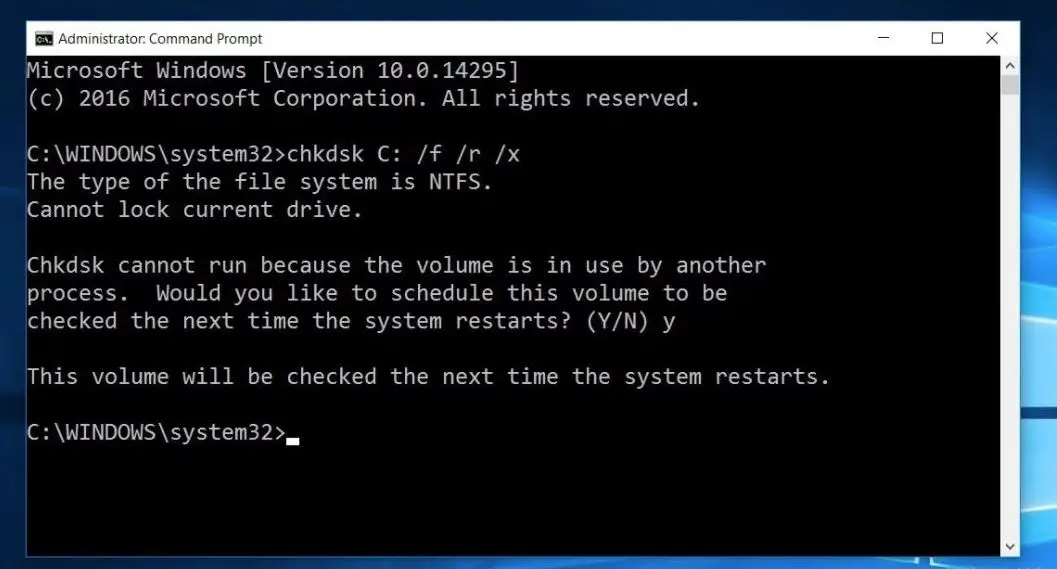
CHKDSK'nin sürücüyü kilitleyebilmesi gerektiğini unutmayın; bu, bilgisayar kullanımdaysa sistemin önyükleme sürücüsünü kontrol etmek için kullanılamayacağı anlamına gelir.Hedef sürücü bir harici disk veya önyükleme yapmayan bir dahili diskse, Yukarıdaki komutu girdikten sonra,CHKDSKSüreç hemen başlayacak.Ancak, hedef sürücü bir önyükleme diskiyse, bir sonraki önyüklemeden önce komutu çalıştırmak isteyip istemediğiniz sorulacaktır.Bilgisayarı yeniden başlatmak için "evet" (veya "y") yazın.
Şimdi, Komut İstemi ve Yeniden Başlatma penceresini kapatın; CHKDSK yardımcı programı yüklenecek ve işletim sistemini yüklemeden önce disk sürücüsü hatalarını, bozuk sektörleri kontrol edecektir.Herhangi bir disk hatası bulunursa, yardımcı program mümkünse kendini onaracaktır.
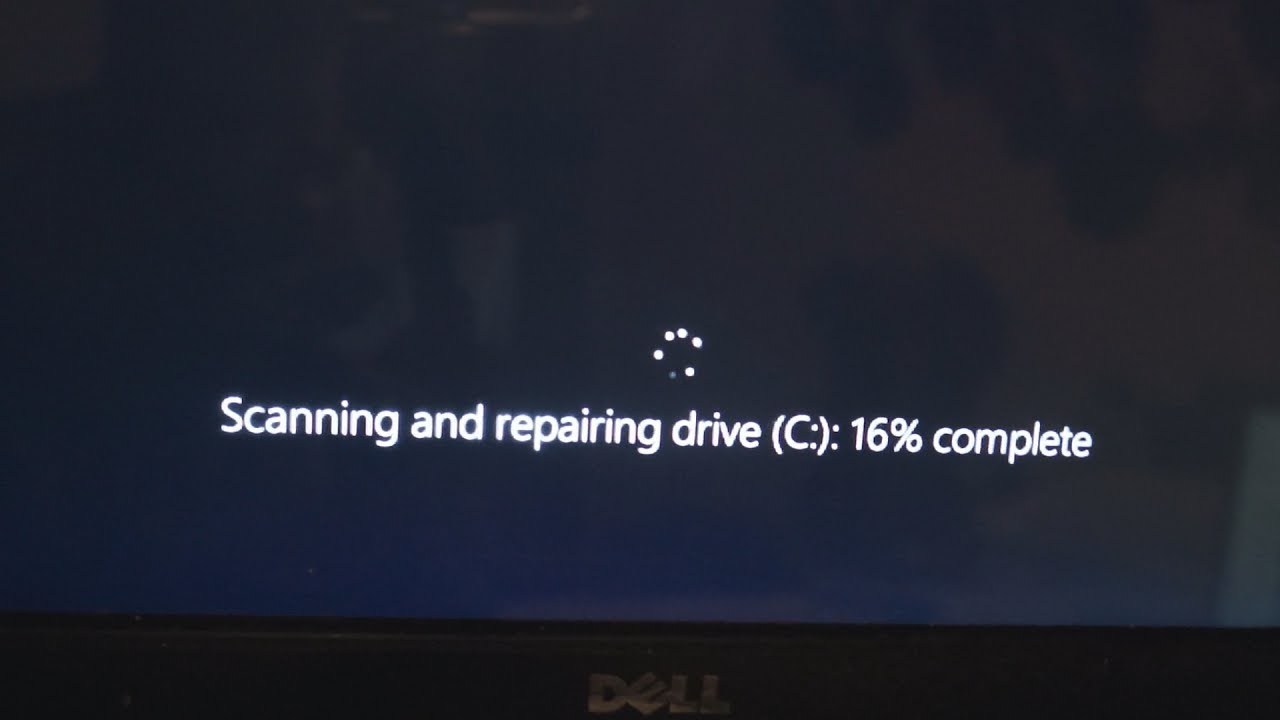
Bu tarama ve onarım işlemi, özellikle daha büyük sürücülerde uzun zaman alabilir.Tarama ve onarım işlemi %100 tamamlanana kadar bekleyin.Bundan sonra, Windows yeniden başlatıldı ve normal şekilde başladı.Disk sürücüsü hatalarını başarıyla düzeltmek için ihtiyacınız olan tek şey bu.
结论
Kısacası, yapabilirsinizWindows 10'daKomutu kullan CHKDSK/F/R/XDisk sürücüsü hatalarını tarayın ve onarın.Umarım bu makaleyi okuduktan sonra, Check Disk Utility ile disk sürücüsü hatalarını kolayca kontrol edebilir ve düzeltebilirsiniz.Ayrıca, lütfen okuyun:
- ÇÖZÜLDÜ: Microsoft Edge, Windows 10 20H2 güncellemesinden sonra çalışmıyor
- Windows 10'da PC'nizi onarması gereken 0xc0000225 hatasını düzeltin
- Çözüldü: Windows 10/8.1/7'de işletim sistemi bulunamadı
- Windows 10, 20H2 güncellemesinden sonra yavaş mı çalışıyor?İşte nasıl düzeltileceği!

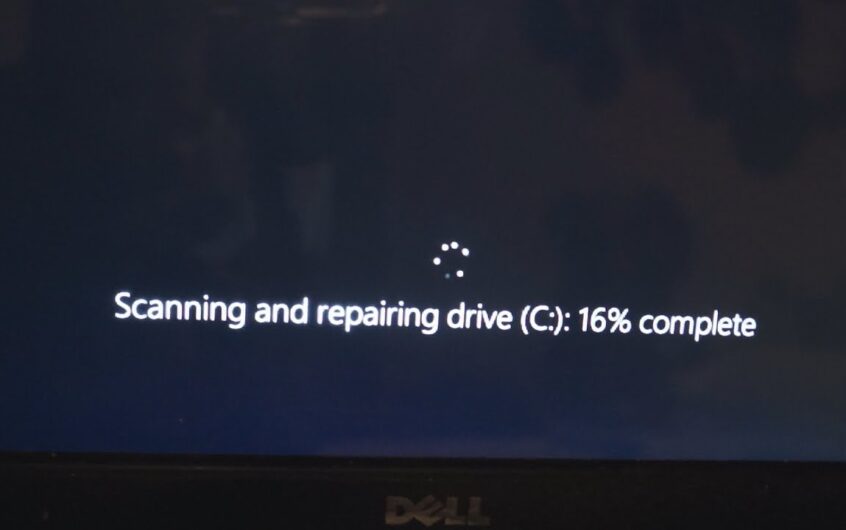
![[Düzeltildi] Microsoft Store, uygulamaları ve oyunları indiremiyor](https://oktechmasters.org/wp-content/uploads/2022/03/30606-Fix-Cant-Download-from-Microsoft-Store.jpg)
![[Düzeltildi] Microsoft Store uygulamaları indirip yükleyemiyor](https://oktechmasters.org/wp-content/uploads/2022/03/30555-Fix-Microsoft-Store-Not-Installing-Apps.jpg)

